Utilisation de l'impression suspendue
![]()
Vous devez disposer de Mac OS X v10.2 ou version ultérieure pour utiliser cette fonction.
Pour utiliser cette fonction, le disque dur en option doit être installé sur l'imprimante.
Le nombre de page que l'imprimante peut sauvegarder dépend du contenu des images à imprimer. L'imprimante peut sauvegarder un maximum de 100 travaux (ou 9000 pages) pour les fonctions Impression d'épreuve, Impression sécurisée et Impression suspendue.
Les fichiers d'Impression suspendue n'apparaîtront pas sur l'écran de l'imprimante si vous les avez déjà exécutés ou supprimés via Web Image Monitor avant de sélectionner la fonction [Impression suspendue] sur le panneau de commande.
Les travaux d'Impression suspendue exécutés ou supprimés au moyen de Web Image Monitor après sélection de la fonction [Impression suspendue] sur le panneau de commande apparaîtront sur l'écran de l'imprimante. Néanmoins, un message d'erreur s'affichera si vous tentez d'imprimer ou de supprimer ces fichiers.
Si l'application dispose d'une fonction d'assemblage, assurez-vous qu'elle n'est pas sélectionnée avant d'envoyer un travail d'impression. Par défaut, les travaux d'Impression d'épreuve sont automatiquement assemblés par le pilote d'impression. Si l'option d'assemblage est sélectionnée dans la boîte de dialogue d'impression, il se peut que plus d'exemplaires que souhaité soient imprimés.
Les travaux ne seront pas sauvegardés sur le disque dur de l'imprimante dans les cas suivants. Veuillez consulter le journal des travaux pour vérifier quels fichiers n'ont pas été sauvegardés.
Lorsque le nombre de travaux d'Impression d'épreuve, sécurisée, suspendue ou stockée déjà sauvegardés sur le disque dur atteint 100.
Lorsque le nombre total de pages enregistrées sur le disque dur est supérieur à 9000.
Envoi d'un fichier d'impression suspendue
![]() Dans l'application, dans le menu [Fichier], cliquez sur [Imprimer].
Dans l'application, dans le menu [Fichier], cliquez sur [Imprimer].
La boîte de dialogue [Imprimer] s'affiche.
![]() Dans le menu contextuel, cliquez sur [Journal des travaux].
Dans le menu contextuel, cliquez sur [Journal des travaux].
![]() Dans le menu contextuel [Type d'impression :], sélectionnez [Impression suspendue].
Dans le menu contextuel [Type d'impression :], sélectionnez [Impression suspendue].
![]() Dans le champ [ID utilisateur :], saisissez un ID utilisateur se composant de huit caractères alphanumériques (a-z, A-Z, 0-9). Il vous est également possible de définir un nom de fichier.
Dans le champ [ID utilisateur :], saisissez un ID utilisateur se composant de huit caractères alphanumériques (a-z, A-Z, 0-9). Il vous est également possible de définir un nom de fichier.
L'ID utilisateur permet d'associer un utilisateur et ses travaux.
![]() Après avoir défini les paramètres nécessaires, cliquez sur [Imprimer].
Après avoir défini les paramètres nécessaires, cliquez sur [Imprimer].
Le fichier est sauvegardé sur l'imprimante.
Pour imprimer le document, respectez la procédure suivante.
Pour effacer le document, consultez "Impression suspendue".
Impression d'un fichier d'impression suspendue sélectionné uniquement
![]() Appuyez sur la touche [Menu].
Appuyez sur la touche [Menu].
L'écran [Menu] s'affiche.
![]() Appuyez sur la touche [
Appuyez sur la touche [![]() ] ou [
] ou [![]() ] pour afficher [Impr° suspendue], puis appuyez sur la touche [
] pour afficher [Impr° suspendue], puis appuyez sur la touche [![]() Entrée].
Entrée].
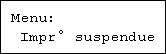
![]() Appuyez sur la touche [
Appuyez sur la touche [![]() ] ou [
] ou [![]() ] pour afficher la touche [Impr. 1 fichier], puis appuyez sur la touche [
] pour afficher la touche [Impr. 1 fichier], puis appuyez sur la touche [![]() Entrée].
Entrée].
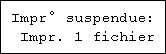
Le nom du fichier et l'heure d'enregistrement du travail s'affichent.
![]() Appuyez sur la touche [
Appuyez sur la touche [![]() ] ou [
] ou [![]() ] pour afficher le fichier que vous souhaitez imprimer, puis appuyez sur la touche [
] pour afficher le fichier que vous souhaitez imprimer, puis appuyez sur la touche [![]() Entrée].
Entrée].
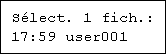
Pour annuler l'impression, appuyez sur la touche [Sortie].
![]() Appuyez sur la touche [
Appuyez sur la touche [![]() Entrée].
Entrée].
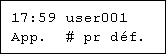
![]() Appuyez sur la touche [Échap.] 1-4 fois.
Appuyez sur la touche [Échap.] 1-4 fois.

L'écran initial s'affiche.
Impression de tous les fichiers d'impression suspendue
![]() Appuyez sur la touche [Menu].
Appuyez sur la touche [Menu].
L'écran [Menu] s'affiche.
![]() Appuyez sur la touche [
Appuyez sur la touche [![]() ] ou [
] ou [![]() ] pour afficher la touche [Impr° suspendue], puis appuyez sur la touche [
] pour afficher la touche [Impr° suspendue], puis appuyez sur la touche [![]() Entrée].
Entrée].
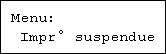
![]() Appuyez sur la touche [
Appuyez sur la touche [![]() ] ou [
] ou [![]() ] pour afficher [Impr. ts fich.], et appuyez ensuite sur la touche [
] pour afficher [Impr. ts fich.], et appuyez ensuite sur la touche [![]() Entrée].
Entrée].
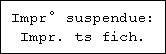
L'ID utilisateur enregistré lors du stockage du travail s'affiche.
![]() Appuyez sur la touche [
Appuyez sur la touche [![]() ] ou [
] ou [![]() ] pour afficher l'ID Utilisateur pour le fichier que vous souhaitez imprimer et appuyez ensuite sur la touche [
] pour afficher l'ID Utilisateur pour le fichier que vous souhaitez imprimer et appuyez ensuite sur la touche [![]() Entrée].
Entrée].
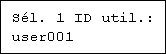
![]() Le nombre de documents sélectionnés pour l'impression s'affiche. Vérifiez ce nombre et s'il est correct, appuyez sur [
Le nombre de documents sélectionnés pour l'impression s'affiche. Vérifiez ce nombre et s'il est correct, appuyez sur [![]() Entrée].
Entrée].

![]() Vérifiez que le fichier à imprimer apparaît, puis appuyez sur la touche [
Vérifiez que le fichier à imprimer apparaît, puis appuyez sur la touche [![]() Entrée].
Entrée].
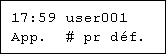
![]() Appuyez sur la touche [Échap.] 1-4 fois.
Appuyez sur la touche [Échap.] 1-4 fois.

L'écran initial s'affiche.
![]()
Pour arrêter l'impression une fois que l'impression a été lancée, appuyez sur la touche [Réinit. trv.]. Le fichier sera supprimé.
Lorsque l'impression se termine, le fichier enregistré est supprimé.
Suppression d'un fichier d'impression suspendue uniquement
![]() Appuyez sur la touche [Menu].
Appuyez sur la touche [Menu].
L'écran [Menu] s'affiche.
![]() Appuyez sur la touche [
Appuyez sur la touche [![]() ] ou [
] ou [![]() ] pour afficher la touche [Impr° suspendue], puis appuyez sur la touche [
] pour afficher la touche [Impr° suspendue], puis appuyez sur la touche [![]() Entrée].
Entrée].
![]() Appuyez sur la touche [
Appuyez sur la touche [![]() ] ou sur la touche [
] ou sur la touche [![]() ] pour afficher [Suppr. 1 fich.], puis appuyez sur la touche [
] pour afficher [Suppr. 1 fich.], puis appuyez sur la touche [![]() Entrée].
Entrée].
Le nom du fichier et l'heure d'enregistrement du travail s'affichent.
![]() Appuyez sur la touche [
Appuyez sur la touche [![]() ] ou sur la touche [
] ou sur la touche [![]() ] pour afficher le fichier que vous souhaitez supprimer, puis appuyez sur la touche [
] pour afficher le fichier que vous souhaitez supprimer, puis appuyez sur la touche [![]() Entrée].
Entrée].
Pour annuler la suppression d' fichier d'impression suspendue, appuyez sur la touche [Sortie].
![]() Vérifiez que le fichier que vous voulez supprimer est affiché puis appuyez sur la touche [
Vérifiez que le fichier que vous voulez supprimer est affiché puis appuyez sur la touche [![]() Entrée].
Entrée].
Le message “Supprimé” s'affiche.
![]() Appuyez sur la touche [Menu].
Appuyez sur la touche [Menu].
L'écran initial s'affiche.
Suppression de tous les fichiers d'impression suspendue
![]() Appuyez sur la touche [Menu].
Appuyez sur la touche [Menu].
L'écran [Menu] s'affiche.
![]() Appuyez sur la touche [
Appuyez sur la touche [![]() ] ou [
] ou [![]() ] pour afficher la touche [Impr° suspendue], puis appuyez sur la touche [
] pour afficher la touche [Impr° suspendue], puis appuyez sur la touche [![]() Entrée].
Entrée].
![]() Appuyez sur la touche [
Appuyez sur la touche [![]() ] ou sur la touche [
] ou sur la touche [![]() ] pour afficher [Suppr. ts fich.], puis appuyez sur la touche [
] pour afficher [Suppr. ts fich.], puis appuyez sur la touche [![]() Entrée].
Entrée].
L'ID utilisateur enregistré lors du stockage du travail s'affiche.
![]() Appuyez sur la touche [
Appuyez sur la touche [![]() ] ou [
] ou [![]() ] pour afficher l'ID utilisateur pour le fichier que vous souhaitez supprimer et appuyez ensuite sur la touche [
] pour afficher l'ID utilisateur pour le fichier que vous souhaitez supprimer et appuyez ensuite sur la touche [![]() Entrée].
Entrée].
Pour annuler la suppression d' fichier d'impression suspendue, appuyez sur la touche [Sortie].
![]() Le nombre de documents sélectionnés pour la suppression s'affiche. Vérifiez ce nombre et s'il est correct, appuyez sur [
Le nombre de documents sélectionnés pour la suppression s'affiche. Vérifiez ce nombre et s'il est correct, appuyez sur [![]() Entrée].
Entrée].
Le message “Supprimé” s'affiche.
![]() Appuyez sur la touche [Menu].
Appuyez sur la touche [Menu].
L'écran initial s'affiche.

